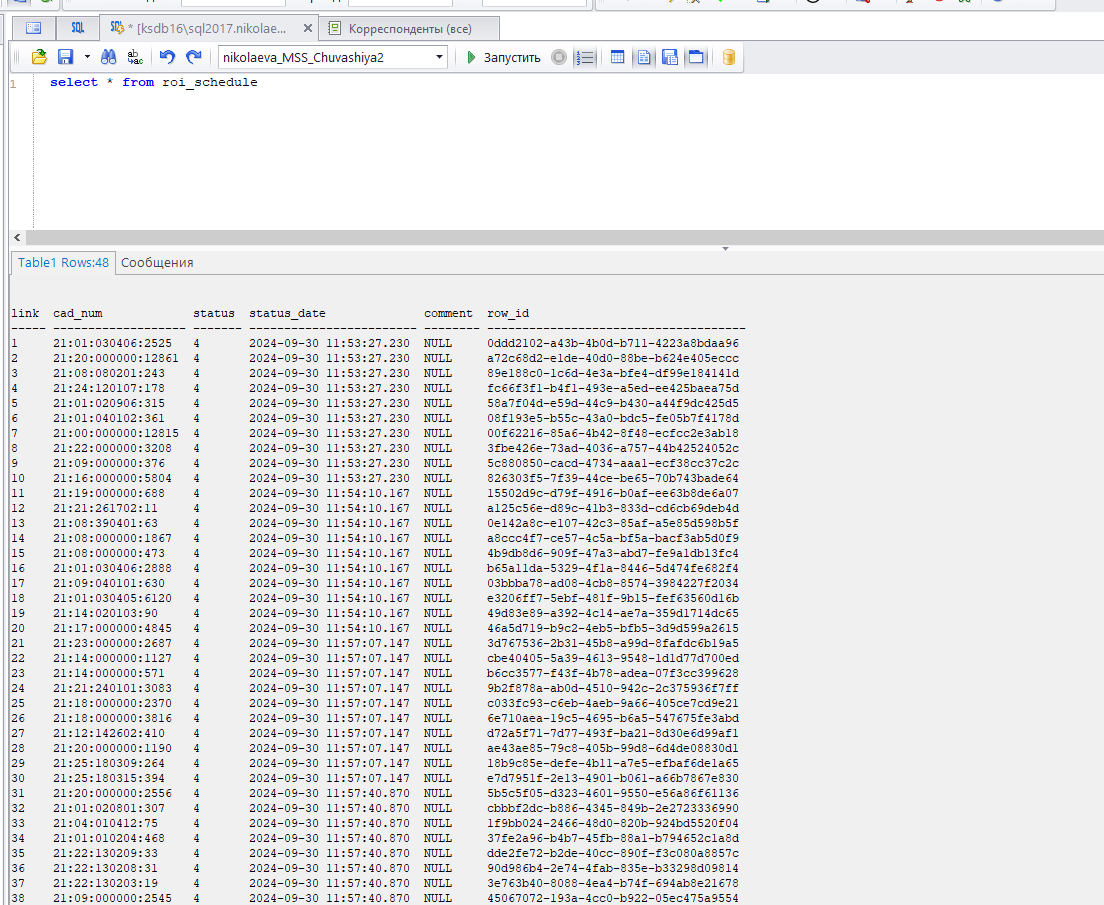Получение информации по планировщику из Росреестра по объектам недвижимости в режиме online
Для корректной работы на версии 1357 необходимо выполнить патч 0009 "Росреестр АПИ ПКК, планировщик, 23.01" и обновить клиент до 23.1.1.67 и выше.
1. Настройка на получение информации по планировщику из Росреестра по объектам недвижимости в режиме online.
Для корректной работы запроса информации из Росреестра необходимо открыть и настроить планировщик. Планировщик будет работать локально на том компьютере, где запущен клиент собственности.
Необходимо открыть сам планировщик: Меню Сервис: ПЛАНИРОВЩИК ЗАДАЧ
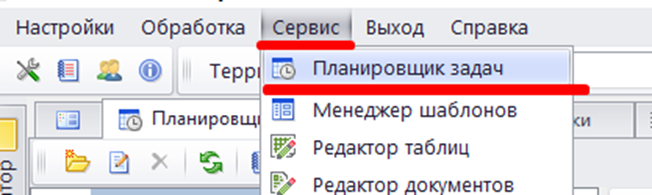
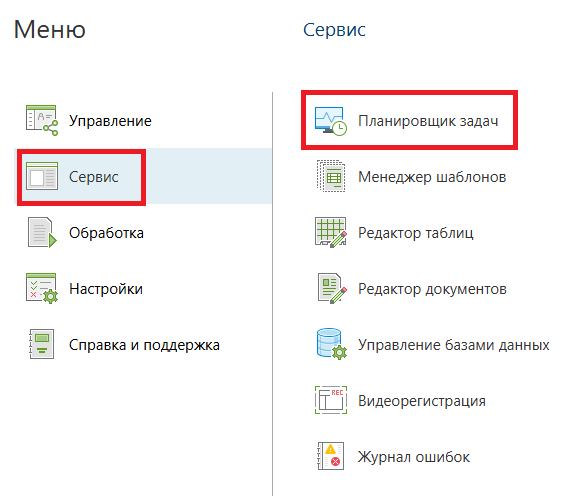
Далее в планировщике необходимо создать новую задачу.
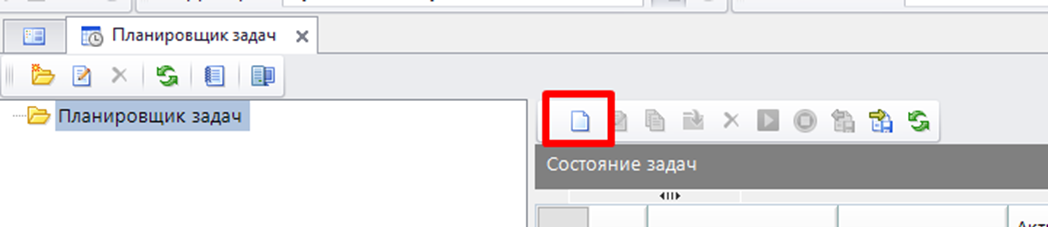
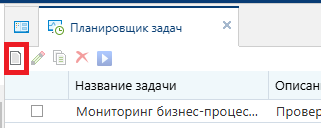
И выбрать необходимую задачу: Получение информации по планировщику из Росреестра по объектам недвижимости в режиме online
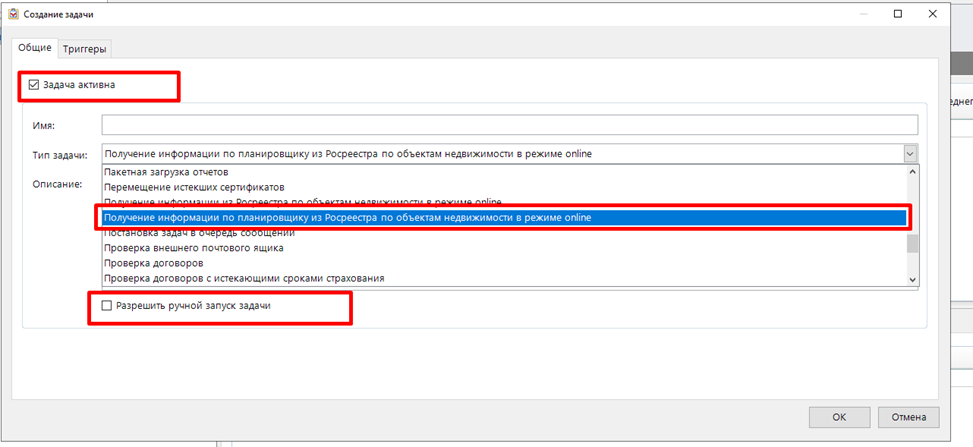
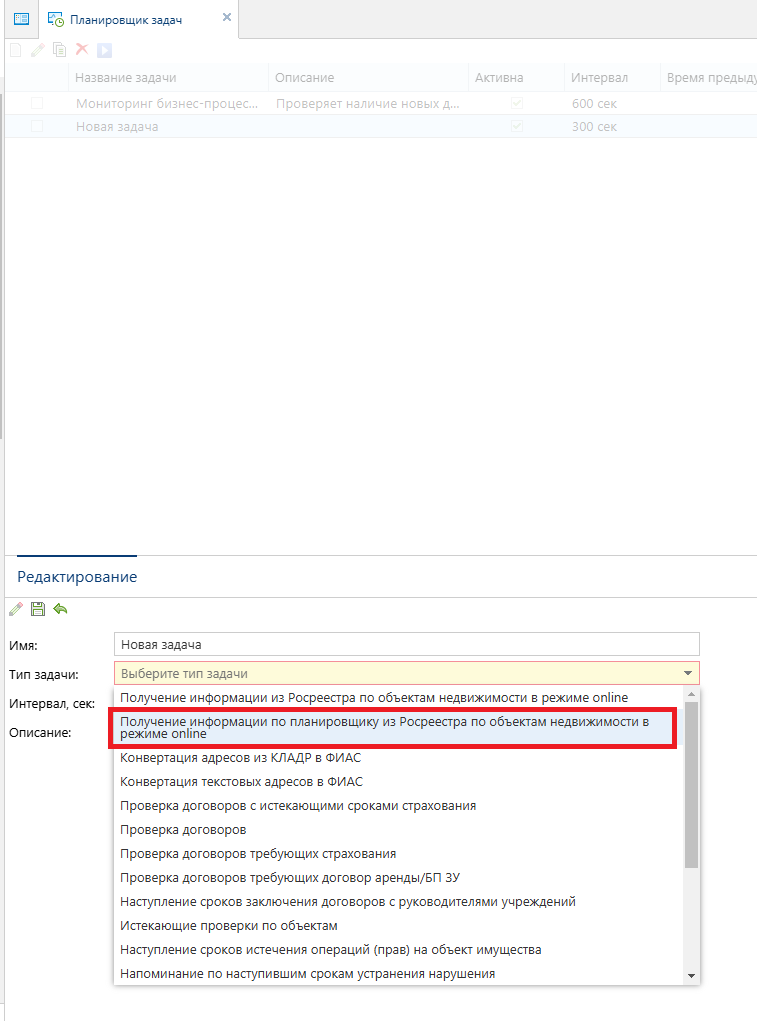
Задача: Получение информации по планировщику из Росреестра по объектам недвижимости в режиме online
Выберите именно её, если выберите другую сервис работать не будет.
Также проставьте все флажки. И можно указать наименование задачи.
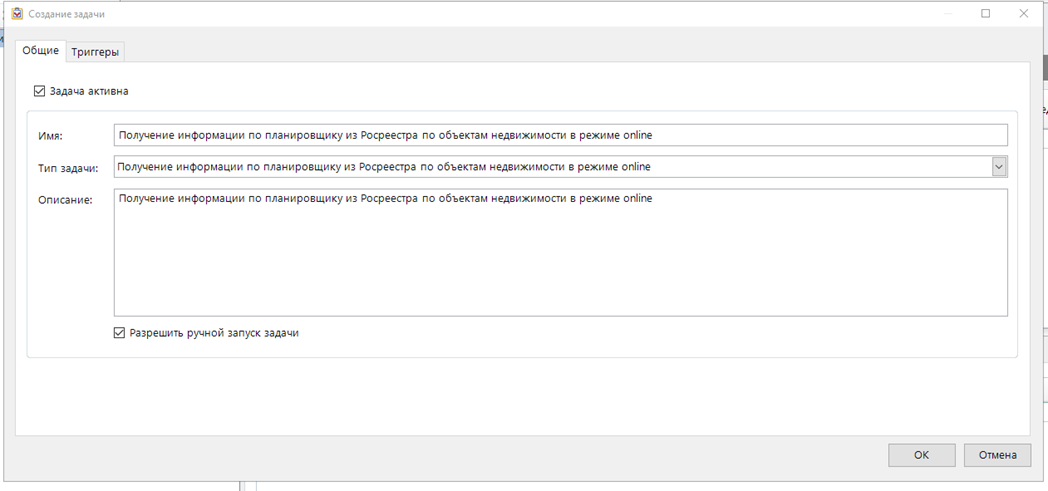
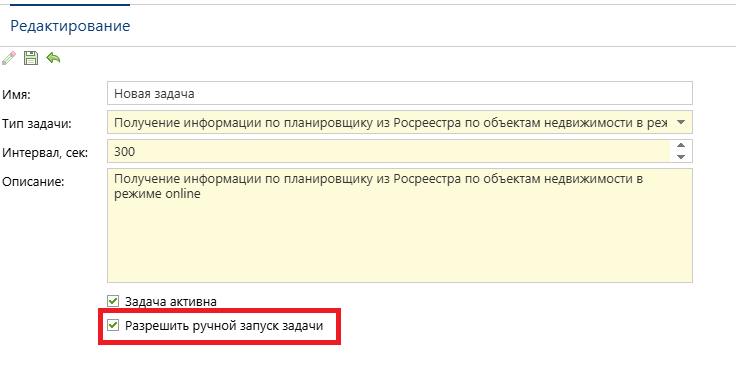
Далее переключиться во вкладку «Триггеры»
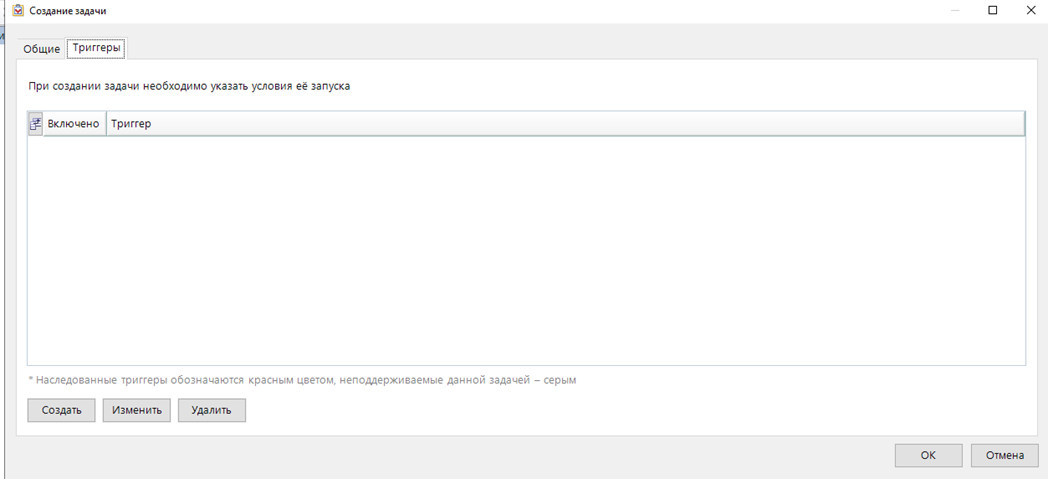
И создать расписание запуска задачи.
Настройки триггера задаются индивидуально.
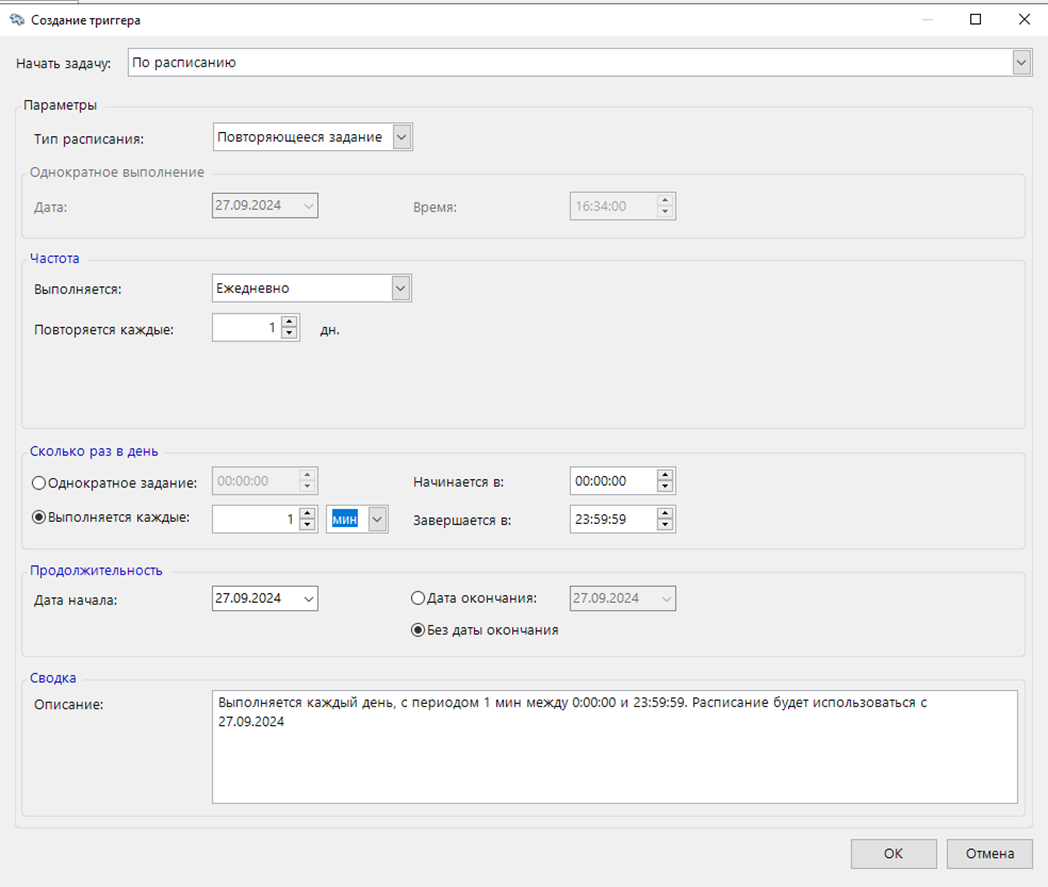
После того как указано нажмите на кнопку "OK".
И еще раз нажмите на кнопку "OK". Задача будет создана.
2. Кнопки для добавления в очередь объекта.
В соответствующем разделе реестра необходимо выделить нужный объект и нажать на кнопку "Добавить кадастровый номер объекта в очередь обновления информации".
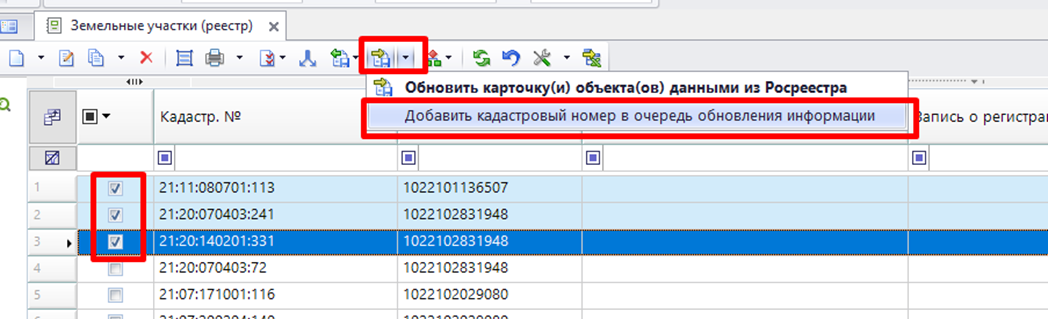
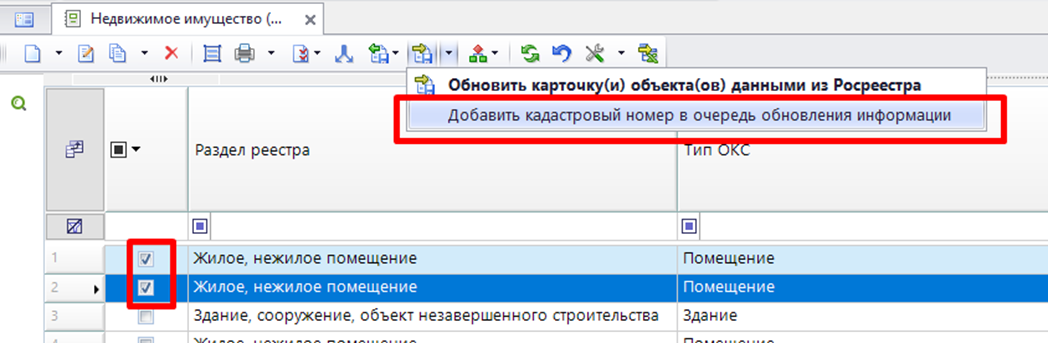
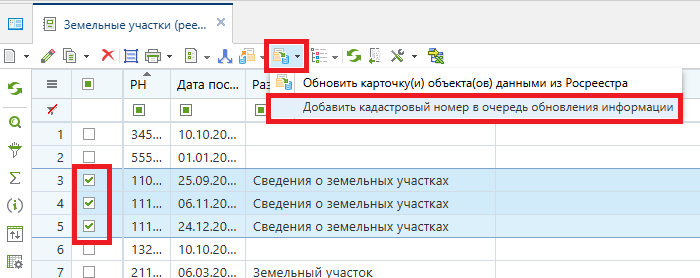
Далее выйдет соответствующий протокол.
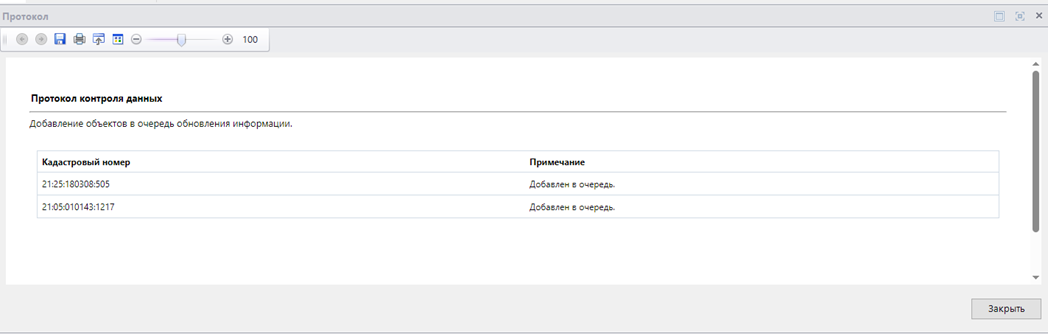
3. Обновление объекта.
Необходимо зайти в раздел
И настроить обновляемые параметры.

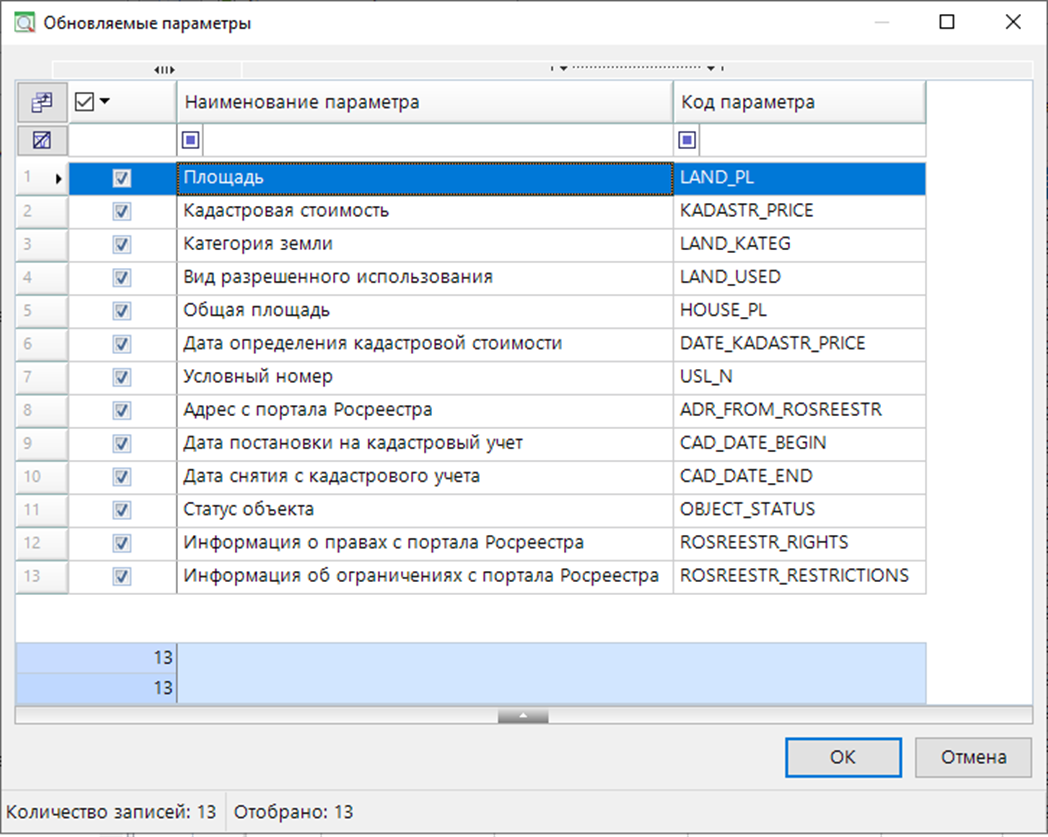
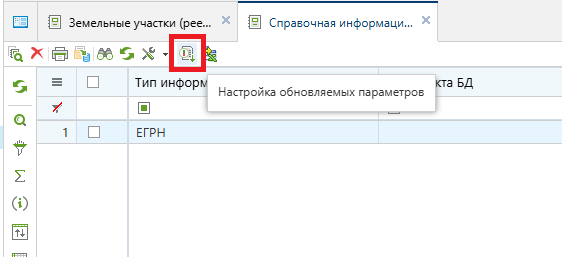
Далее после того, как планировщик отработает запрос информации, в списке появятся обновленные данные.
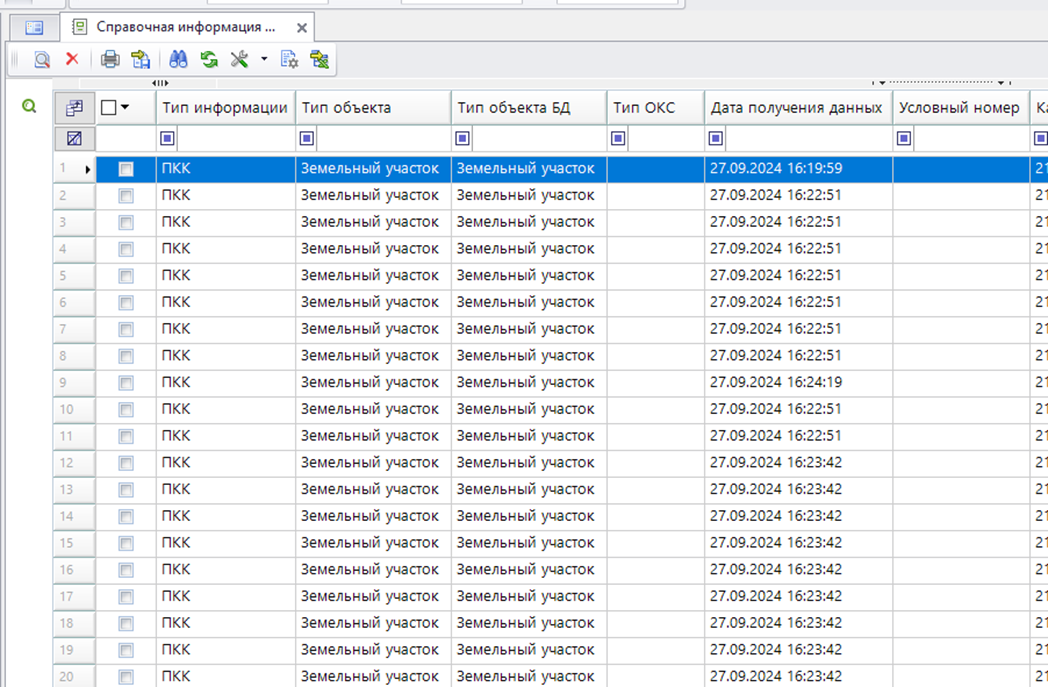
Выделив необходимые данные, далее надо нажать на кнопку "Создать/обновить карточку объекта".
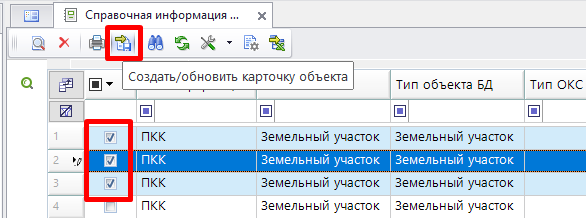
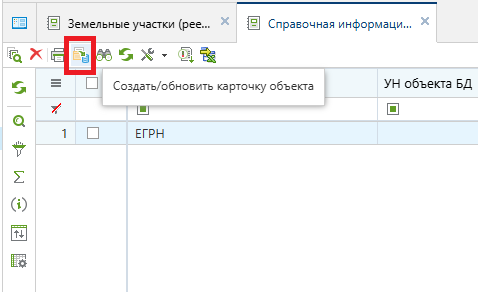
Выйдет отбор параметров для обновления. После нажатия на кнопку "ОК" произойдет обновление данных.
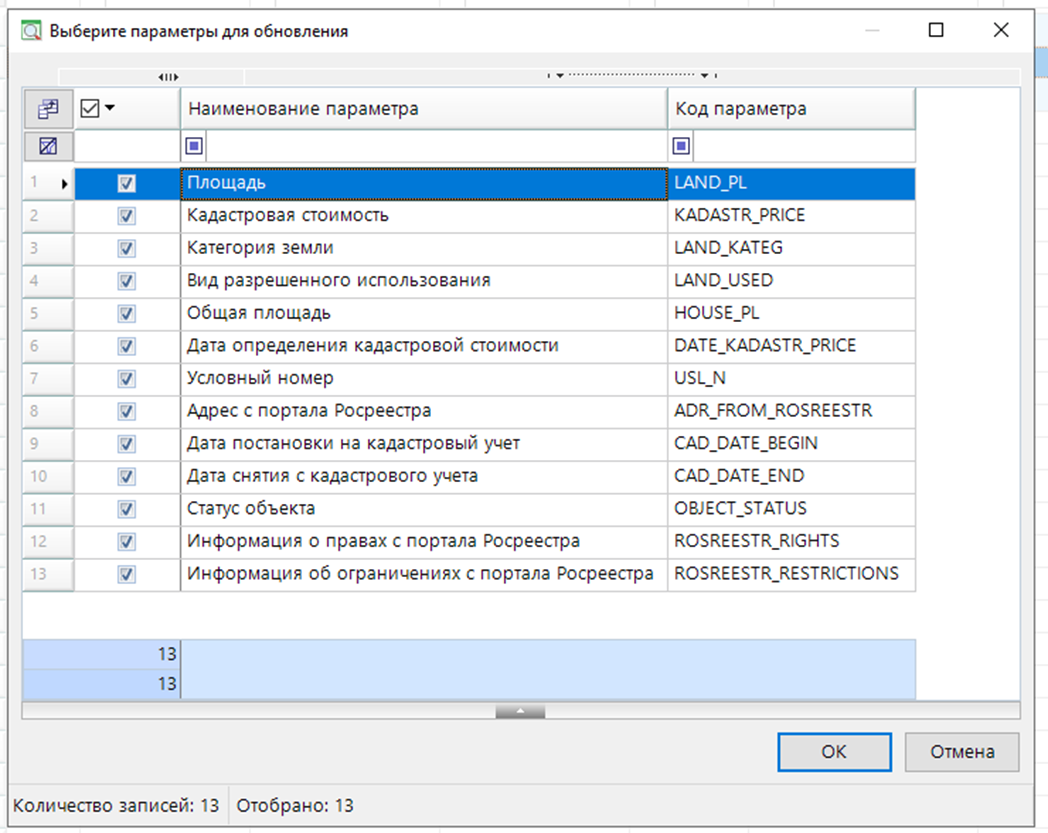
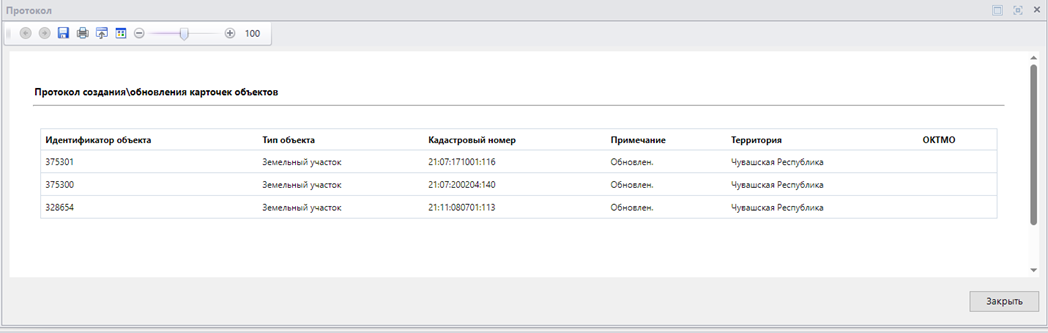
Также в истории объекта появится информация об обновлении.

Для просмотра статуса в редакторе SQL запросов можно выполнить запрос
"select * from roi_schedule":